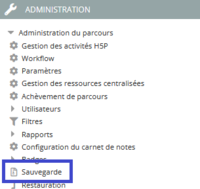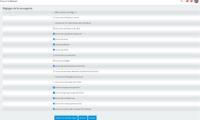Sauvegarder un parcours : Différence entre versions
m (Michel.dumortier ac-versailles a déplacé la page Sauvegarder un parccours vers Sauvegarder un parcours : Typo) |
|||
| Ligne 2 : | Ligne 2 : | ||
=== Où aller === | === Où aller === | ||
| − | + | Se rendre dans le bloc Administration puis Sauvegarder | |
[[Fichier:Admin.png|alt=Admin|néant|vignette|200x200px|Admin]] | [[Fichier:Admin.png|alt=Admin|néant|vignette|200x200px|Admin]] | ||
=== Processus de sauvegarde === | === Processus de sauvegarde === | ||
| − | Dans le cas de sauvegarde simple, vérifier que les utilisateurs inscrits ne sont pas | + | Dans le cas de sauvegarde simple, vérifier que les utilisateurs inscrits ne sont pas inclus (les premières cases en haut de page, et cliquer sur Passer à la dernière étape |
[[Fichier:Sauv 1.png|alt=panneau|néant|vignette|200x200px|Sauvegarde panneau]] | [[Fichier:Sauv 1.png|alt=panneau|néant|vignette|200x200px|Sauvegarde panneau]] | ||
[[Fichier:Derniere.png|alt=Bouton|néant|vignette|Sauter les étapes]] | [[Fichier:Derniere.png|alt=Bouton|néant|vignette|Sauter les étapes]] | ||
| − | La sauvegarde est effectuée une fois | + | La sauvegarde est effectuée une fois les étapes de validation passées |
=== Récupérer la sauvegarde === | === Récupérer la sauvegarde === | ||
| − | {{Warning|Dans le cadre du passage à Magistère 2, | + | {{Warning|Dans le cadre du passage à Magistère 2, limiter le poids de votre parcours en suivant les recommandations proposées ici : [[Auditer et préparer son parcours pour la migration de m@gistère vers Magistère 2]] }} |
Une page s'affiche en fin de sauvegarde et vous y verrez votre sauvegarde , cliquer sur télécharger pour récupérer le fichier de sauvegarde (au format .nbz) dans la colonne Télécharger | Une page s'affiche en fin de sauvegarde et vous y verrez votre sauvegarde , cliquer sur télécharger pour récupérer le fichier de sauvegarde (au format .nbz) dans la colonne Télécharger | ||
| Ligne 18 : | Ligne 18 : | ||
| − | {{Info| | + | {{Info|Pour récupérer cette sauvegarde ultérieurement, il vous faudra vous rendre dans le menu Restauration du panneau d'administration de votre parcours.}} |
Version du 21 novembre 2024 à 10:35
Dans cette page retrouvez les étapes de sauvegarde de votre parcours, pour récupérer celui-ci et l'utiliser dans le nouveau Magistère ou le Réseau des Concepteurs
Où aller
Se rendre dans le bloc Administration puis Sauvegarder
Processus de sauvegarde
Dans le cas de sauvegarde simple, vérifier que les utilisateurs inscrits ne sont pas inclus (les premières cases en haut de page, et cliquer sur Passer à la dernière étape
La sauvegarde est effectuée une fois les étapes de validation passées
Récupérer la sauvegarde
Dans le cadre du passage à Magistère 2, limiter le poids de votre parcours en suivant les recommandations proposées ici : Auditer et préparer son parcours pour la migration de m@gistère vers Magistère 2
Une page s'affiche en fin de sauvegarde et vous y verrez votre sauvegarde , cliquer sur télécharger pour récupérer le fichier de sauvegarde (au format .nbz) dans la colonne Télécharger
Pour récupérer cette sauvegarde ultérieurement, il vous faudra vous rendre dans le menu Restauration du panneau d'administration de votre parcours.